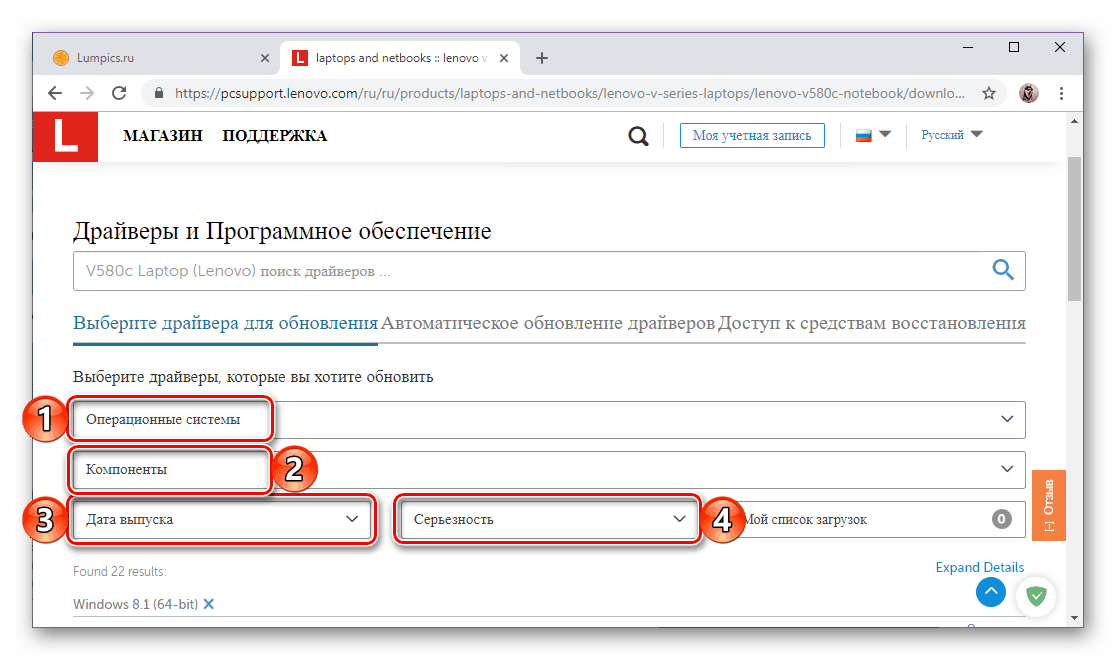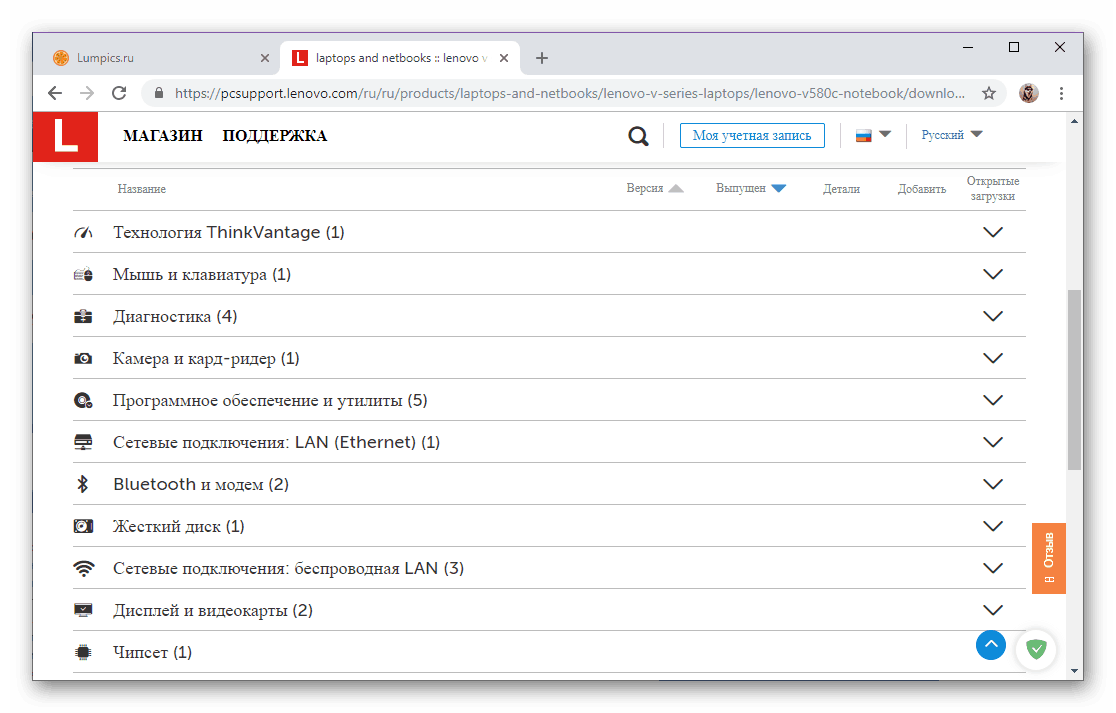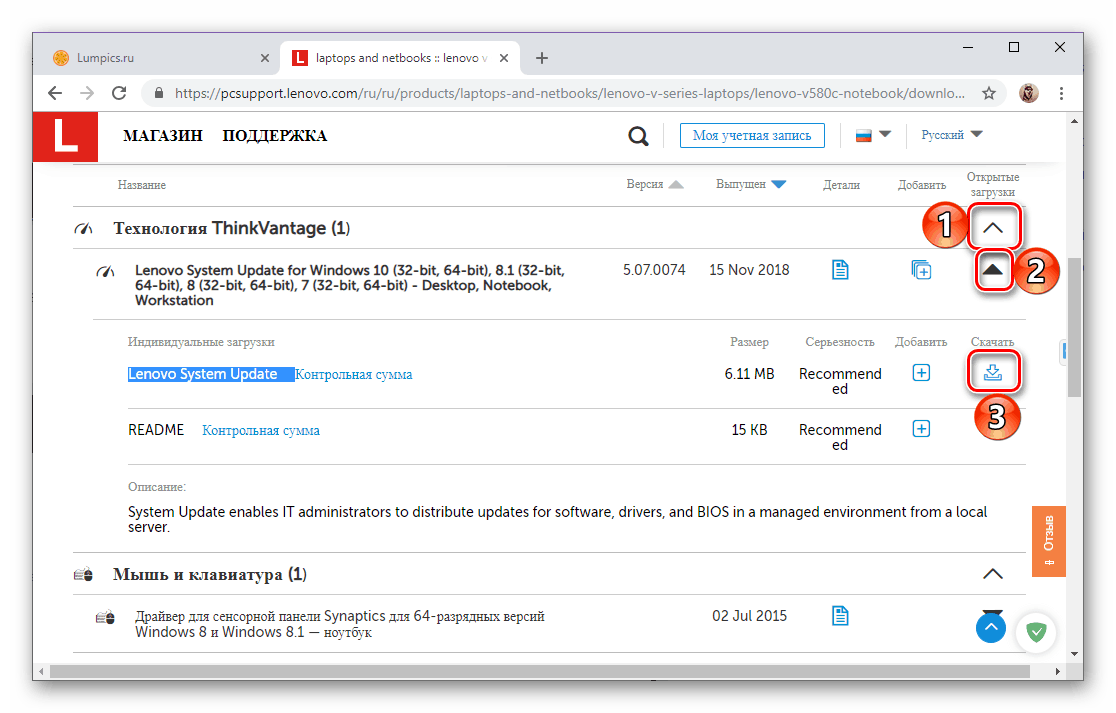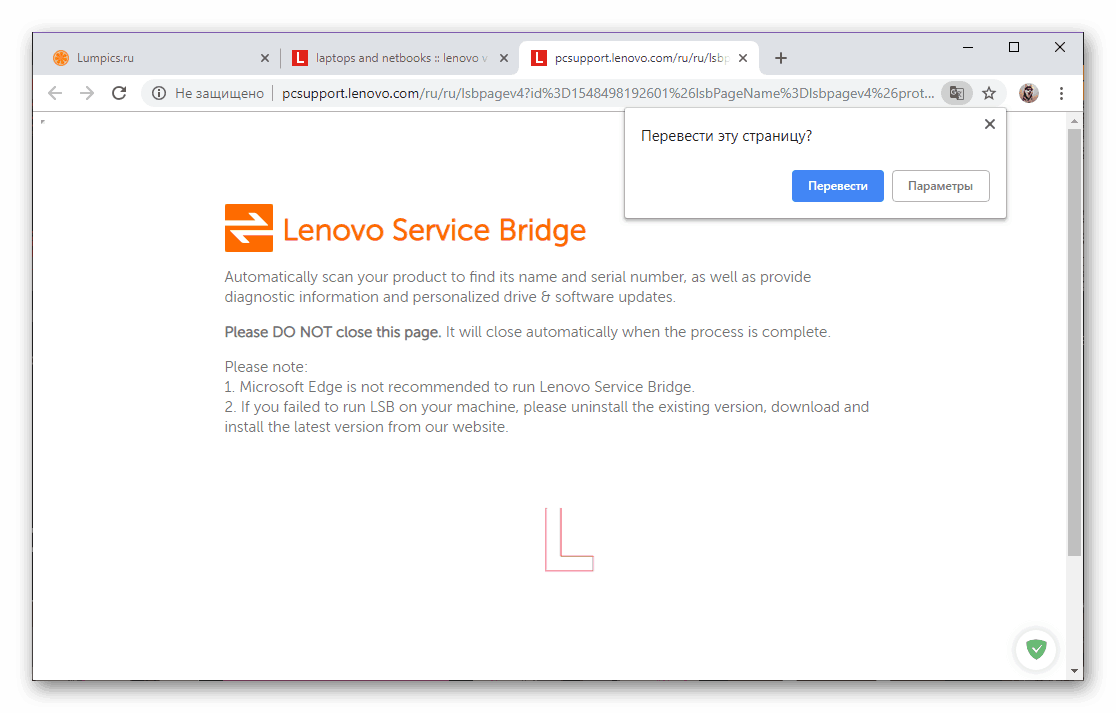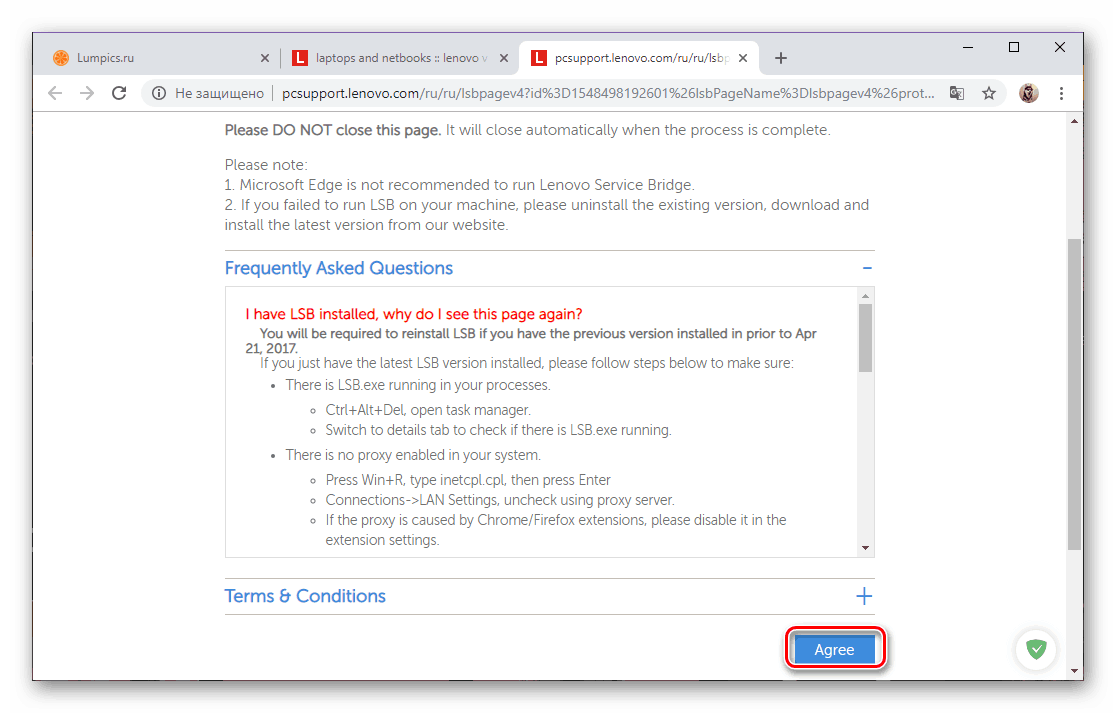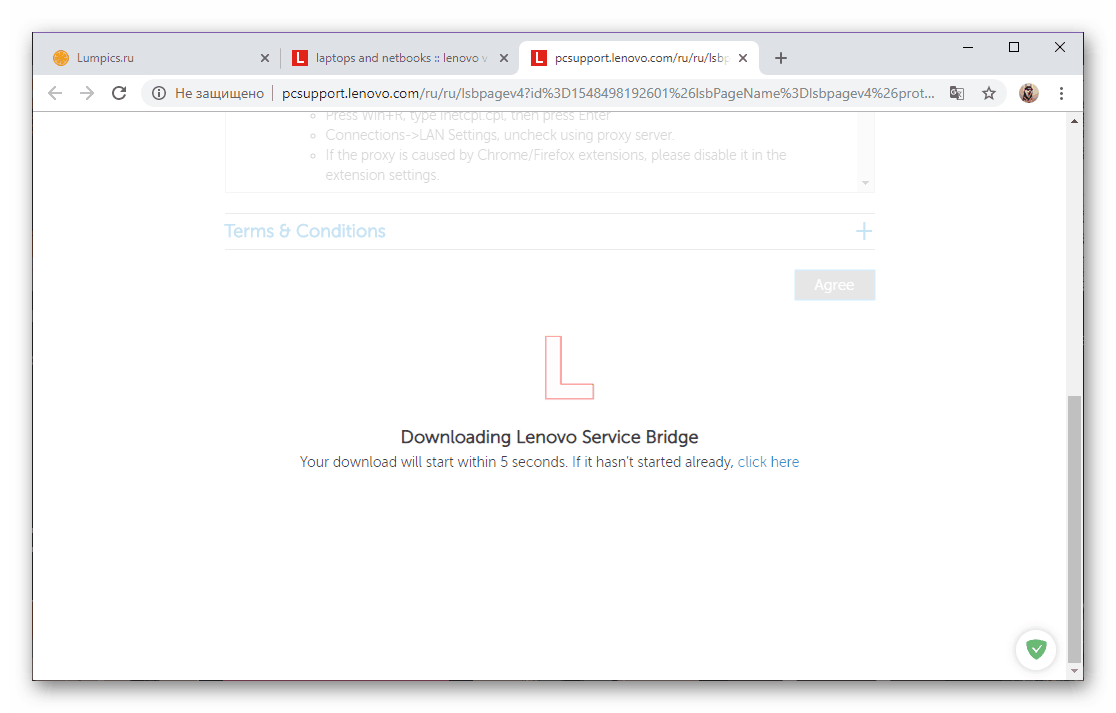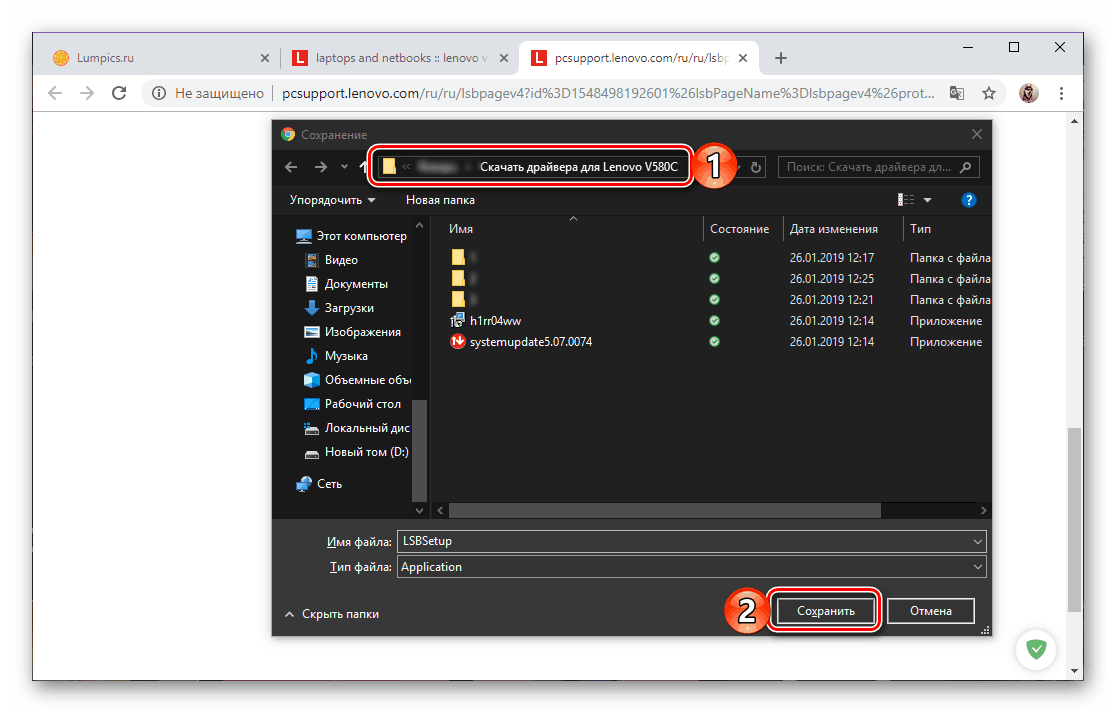Пошук і установка драйверів для Lenovo V580c
Якщо ви тільки придбали ноутбук Lenovo V580c або переустановили операційну систему, перш ніж приступити до його повноцінного використання, слід встановити драйвери. Про те, як це зробити, буде розказано в нашій сьогоднішній статті.
зміст
Завантаження драйверів для ноутбука Lenovo V580c
Завантаження драйверів для обладнання, в більшості випадків, може бути виконана кількома способами. Одні з них мають на увазі самостійний пошук, інші дозволяють автоматизувати даний процес. Всі вони доступні і для ноутбука Lenovo V580c.
Читайте також: Як завантажити драйвера на ноутбук Lenovo B560
Спосіб 1: Офіційна сторінка підтримки
Коли виникає необхідність пошуку драйверів для окремого пристрою, комп'ютера або ноутбука, насамперед слід звертатися на офіційний сайт його виробника, безпосередньо на сторінку підтримки продуктів. У випадку з Lenovo V580c алгоритм дій виглядає наступним чином:
Перейти на сторінку техпідтримки Lenovo
- Після переходу за представленою вище посиланням виберіть категорію «Ноутбуки і нетбуки», адже саме до неї відноситься розглянутий нами продукт.
- Далі в першому випадаючому списку вкажіть серію ноутбука, а в другому його підсерію - це V Series laptops (Lenovo) і V580c Laptop (Lenovo) відповідно.
- Прокрутіть сторінку, на яку ви будете перенаправлені, до блоку «Кращі завантаження» і натисніть на посилання "Переглянути все».
- В поле «Операційні системи» виберіть Windows тій версії і розрядності, яка встановлена на вашому Lenovo V580c. Скориставшись списками «Компоненти», «Дата випуску» та «Серйозність», ви можете задати більш точні критерії пошуку драйверів, але це не обов'язково.
![Вказівка параметрів пошуку драйверів для ноутбука Lenovo V580C]()
Примітка: На сторінці підтримки Lenovo V580c в переліку доступних операційних систем відсутня Windows 10. Якщо на вашому ноутбуці встановлена саме вона, вибирайте Windows 8.1 відповідної розрядності - призначене для неї програмне забезпечення буде працювати і на «десятці».
- Вказавши необхідні параметри пошуку, ви зможете ознайомитися зі списком всіх доступних драйверів, завантажувати їх доведеться по одному.
![Список доступних для скачування драйверів на ноутбук Lenovo V580C]()
Для цього розгорніть основний список, натиснувши на спрямований вниз покажчик, таким же чином розгорніть вкладений в нього список, після чого натисніть по з'явилася кнопці «Завантажити».![Завантаження окремого драйвера для ноутбука Lenovo V580C]()
Примітка: Файли Readme завантажувати не обов'язково.
Аналогічним чином скачайте всі необхідні драйвери,
![Завантаження всіх драйверів по одному на ноутбук Lenovo V580C]()
підтверджуючи їх збереження в браузері і / або «Провіднику», якщо це буде потрібно. - Перейдіть в ту папку на диску, в яку ви зберегли програмне забезпечення для Lenovo V580c, і по черзі виконайте установку кожного компонента.
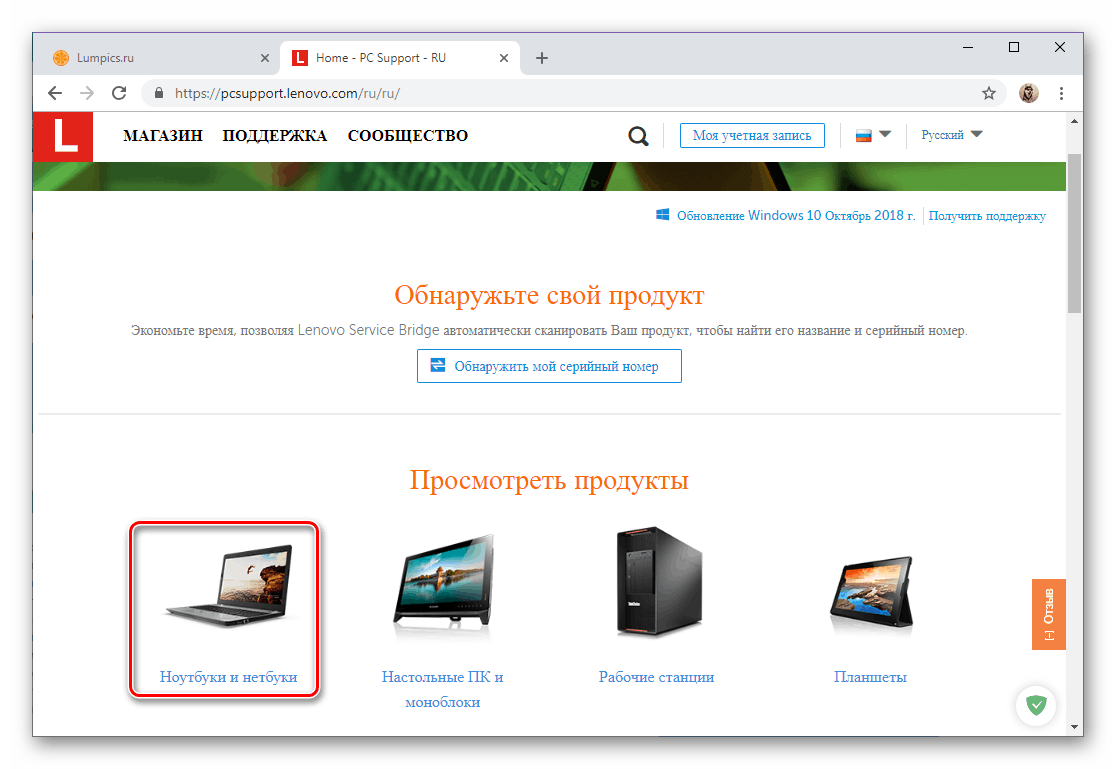
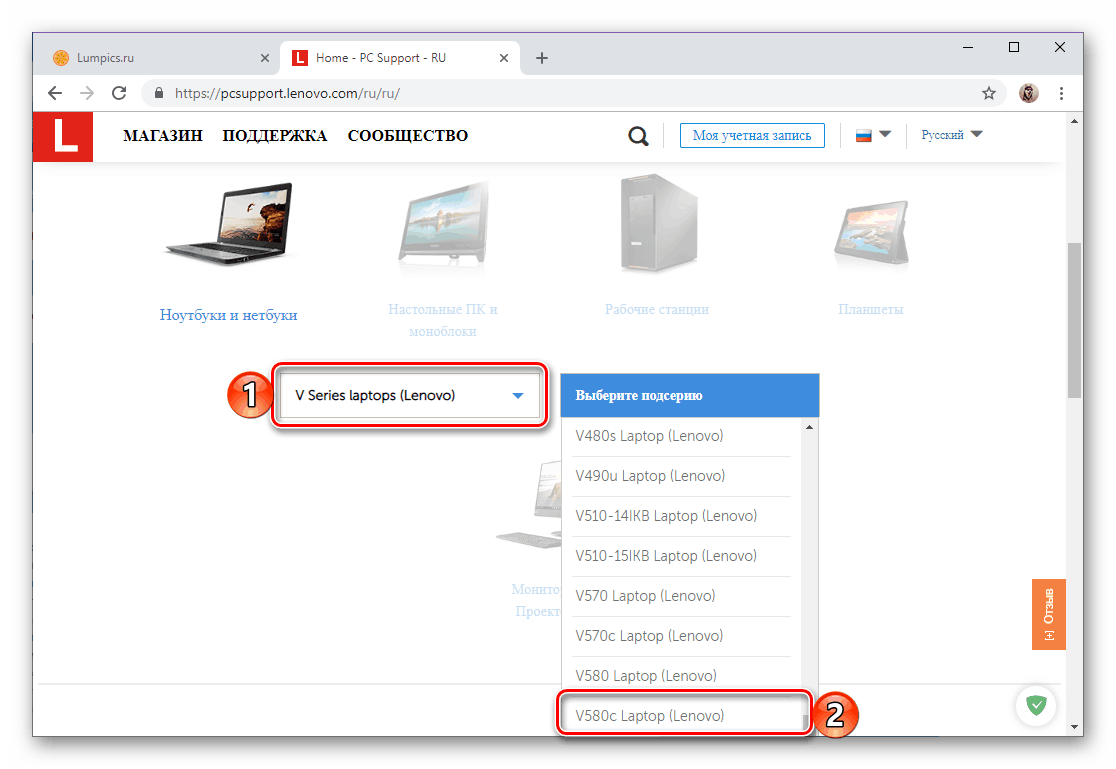
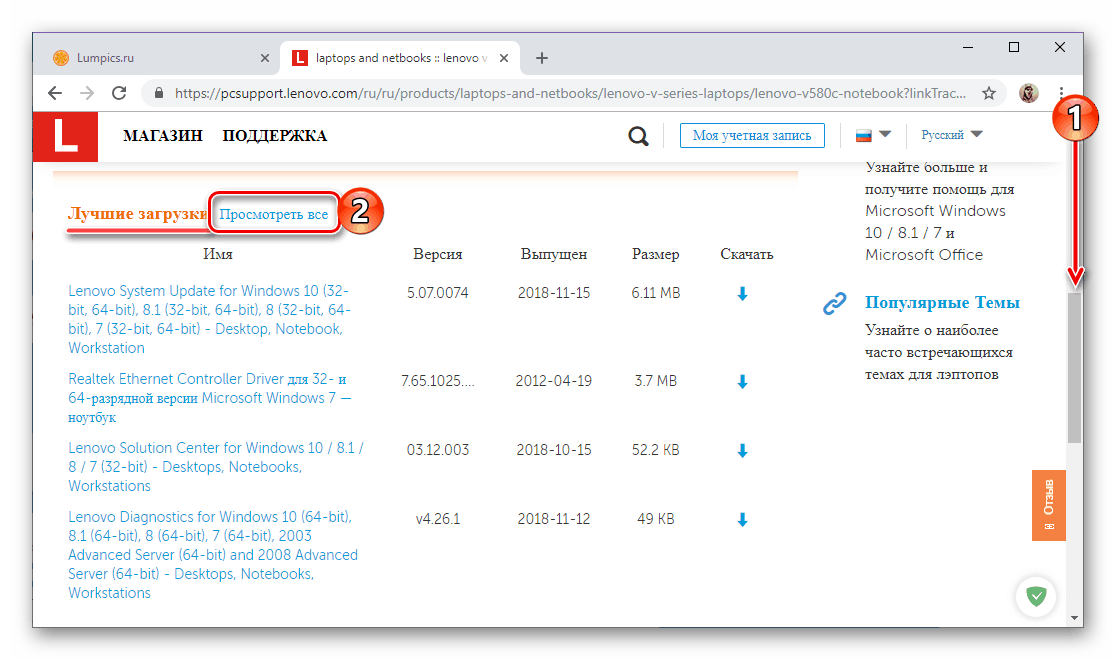
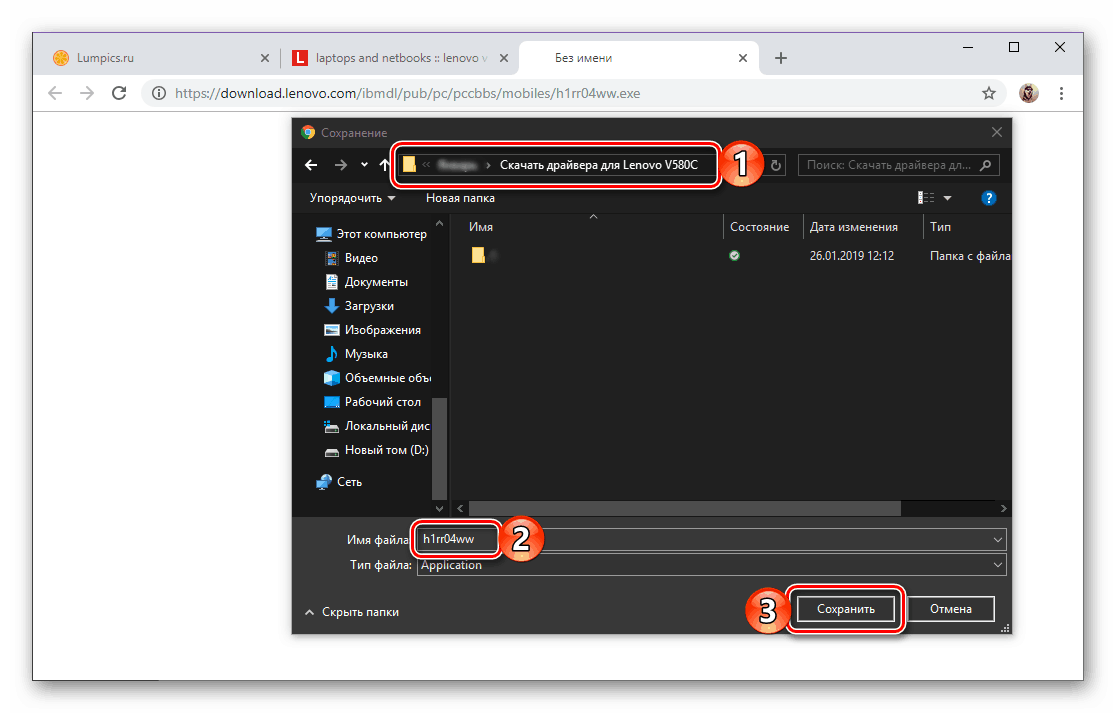
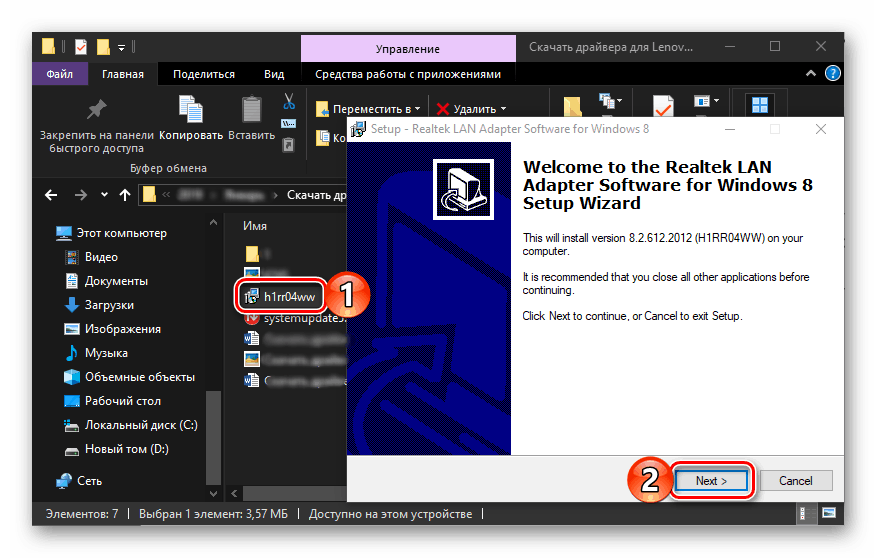
По завершенні процедури обов'язково перезавантажте ноутбук.
Читайте також: Як завантажити драйвера на Lenovo G50
Спосіб 2: Засіб автоматичного оновлення
Якщо ви не знаєте, які конкретно драйвери потрібні для вашого ноутбука, але при цьому хочете завантажити тільки необхідні з них, а не всі доступні, замість ручного пошуку на сторінці підтримки продуктів можна скористатися вбудованим в неї веб-сканером.
Перейти на сторінку автоматичного пошуку драйверів
- Опинившись на сторінці «Драйвери та Програмне забезпечення», перейдіть у вкладку «Автоматичне оновлення драйверів» і натисніть на кнопку «Почати сканування».
- Дочекайтеся завершення перевірки і ознайомтеся з її результатами.
![Автоматичне сканування ноутбука Lenovo V580C для пошуку драйверів]()
Це буде перелік програмного забезпечення, аналогічний тому, що ми з вами бачили на п'ятому кроці попереднього способу, з тією лише різницею, що в ньому будуть представлені виключно ті елементи, які обов'язково потрібно встановити або оновити на конкретно вашому Lenovo V580c.![Завантаження окремого драйвера для ноутбука Lenovo V580C]()
Отже, діяти потрібно аналогічно - зберігаєте представлені в списку драйвери на ноутбук, а потім виконуєте їх установку. - На жаль, онлайн-сканер Lenovo не завжди працює коректно, але це не означає, що ви не зможете отримати необхідне програмне забезпечення. Вам буде запропоновано завантажити і встановити фірмову утиліту Lenovo Service Bridge, яка усуне проблему.
![Автоматичне сканування ноутбука Lenovo V580C для пошуку драйверів]()
Для цього на екрані з описом можливих причин помилки натисніть на кнопку «Agree»,![Згода на установку фірмової утиліти LSB на ноутбук Lenovo V580C]()
дочекайтеся завантаження сторінки![Початок скачування фірмової утиліти LSB на ноутбук Lenovo V580C]()
і збережіть інсталяційний файл програми на ноутбук.![Збереження фірмової утиліти LSB для сканування ноутбука Lenovo V580C]()
Виконайте його інсталяцію, після чого повторіть сканування, тобто поверніться до першого кроку даного способу.
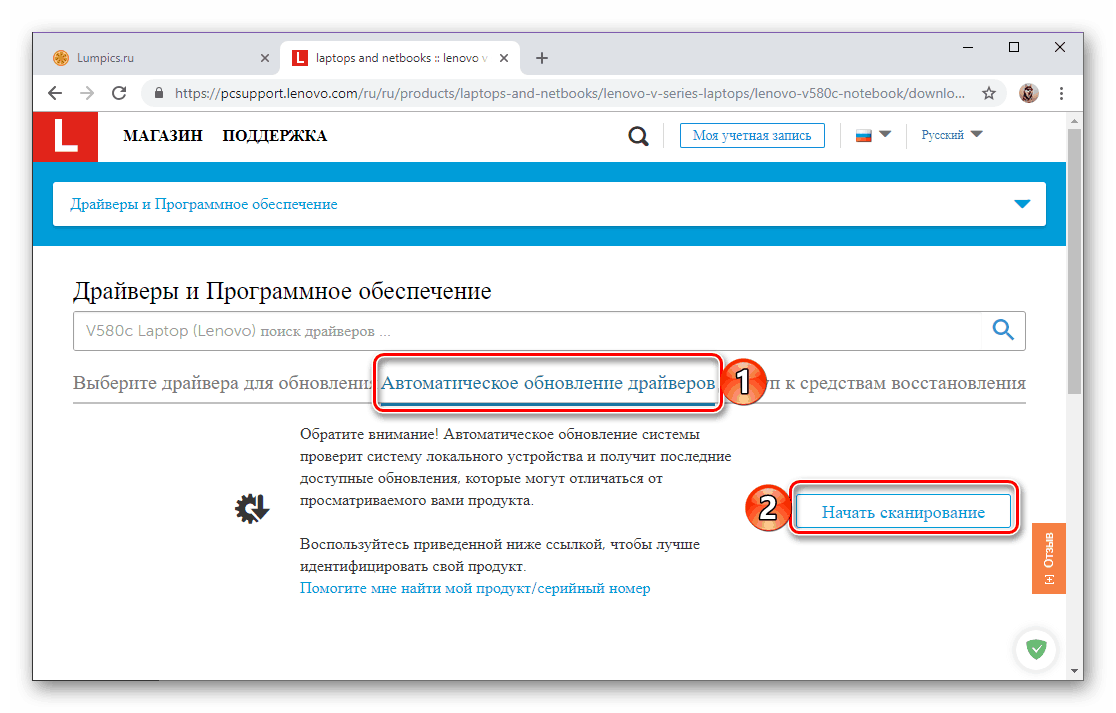
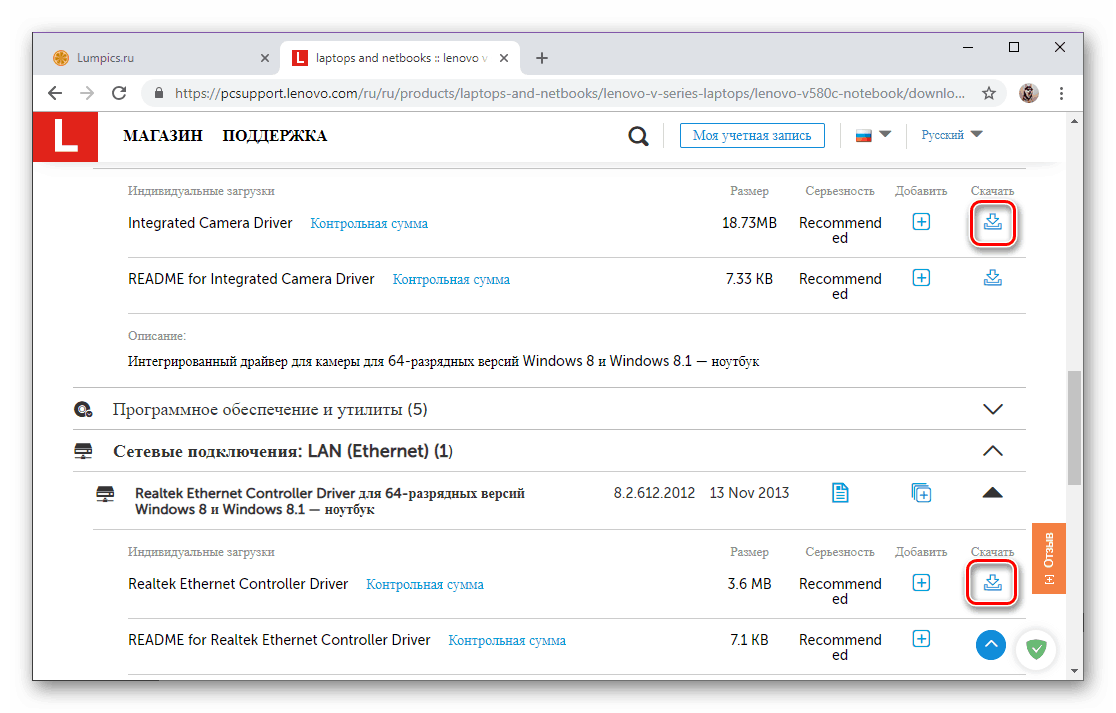
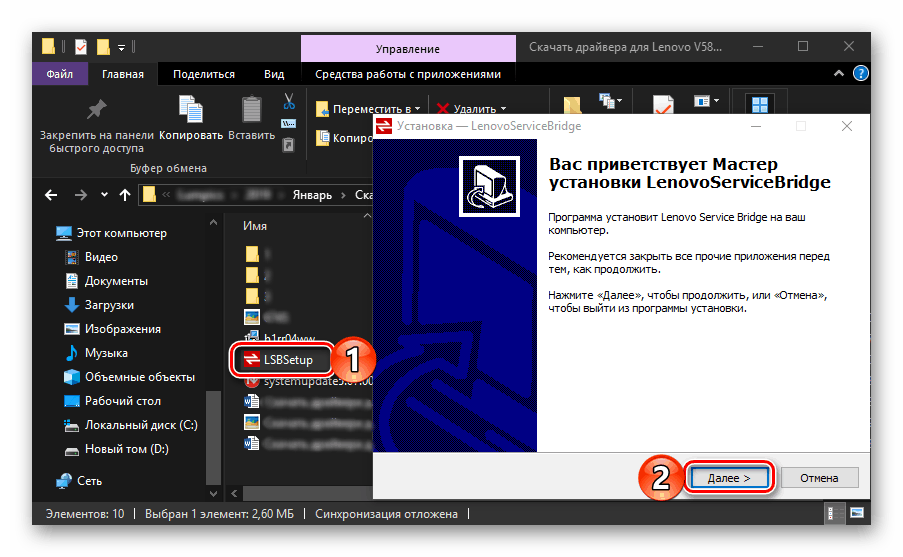
Спосіб 3: Lenovo System Update
Драйвери для багатьох ноутбуків Lenovo можуть бути встановлені та / або оновлені за допомогою фірмового додатка, завантажити яку можна на офіційному сайті. Працює воно і з Lenovo V580c.
- Повторіть кроки 1-4 з першого способу даної статті, після чого скачайте перший додаток зі списку запропонованих - Lenovo System Update.
- Виконайте його інсталяцію на ноутбук.
- Скористайтеся рекомендаціями з пошуку, встановлення та оновлення драйверів з представленої по посиланню нижче статті.
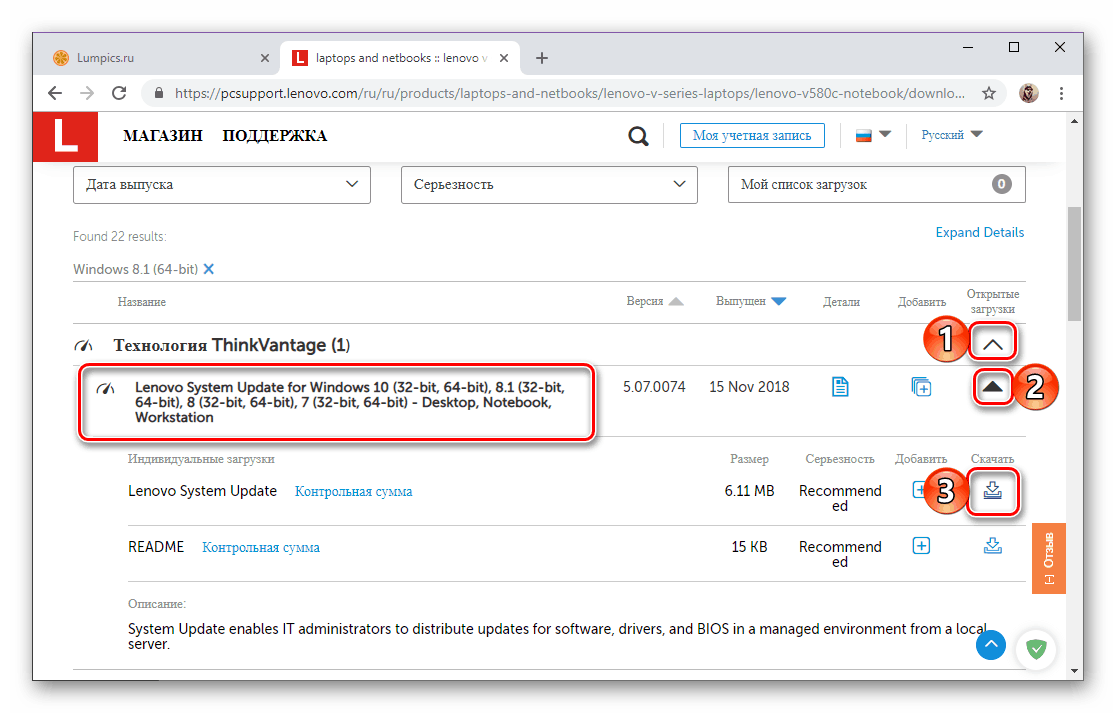
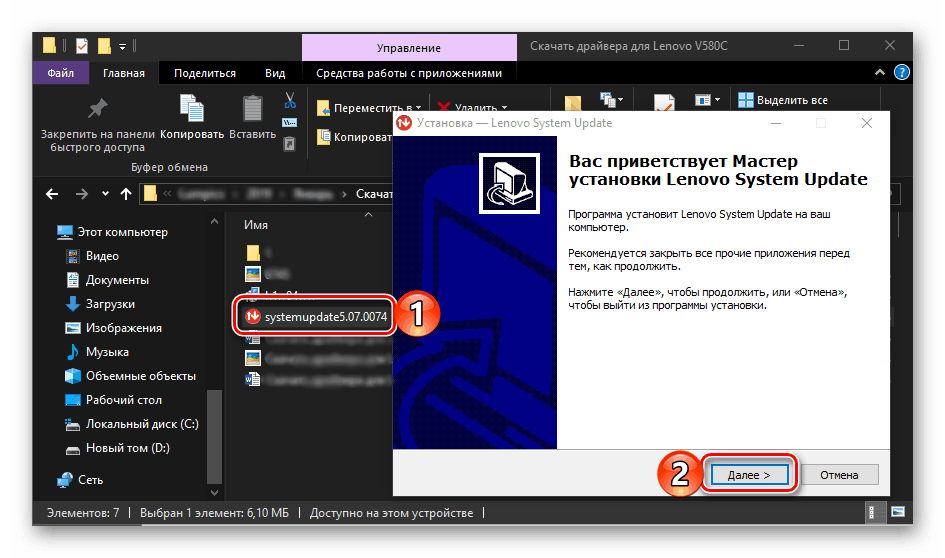
Детальніше: Як завантажити драйвера для ноутбука Lenovo Z570 (Починаючи з четвертого кроку другого способу)
Спосіб 4: Універсальні програми
Є ряд програм, які працюють за схожим з Lenovo System Update алгоритму, але мають одне характерне перевага - вони універсальні. Тобто можуть бути застосовані не тільки до Lenovo V580c, але і будь-яких інших ноутбуків, комп'ютерів і окремим програмним компонентам. Раніше ми писали про кожного з таких додатків, а також порівнювали їх між собою. Для того щоб вибрати найбільш відповідне рішення для автоматичного завантаження та установки драйверів, ознайомтеся з представленої по посиланню нижче статтею. 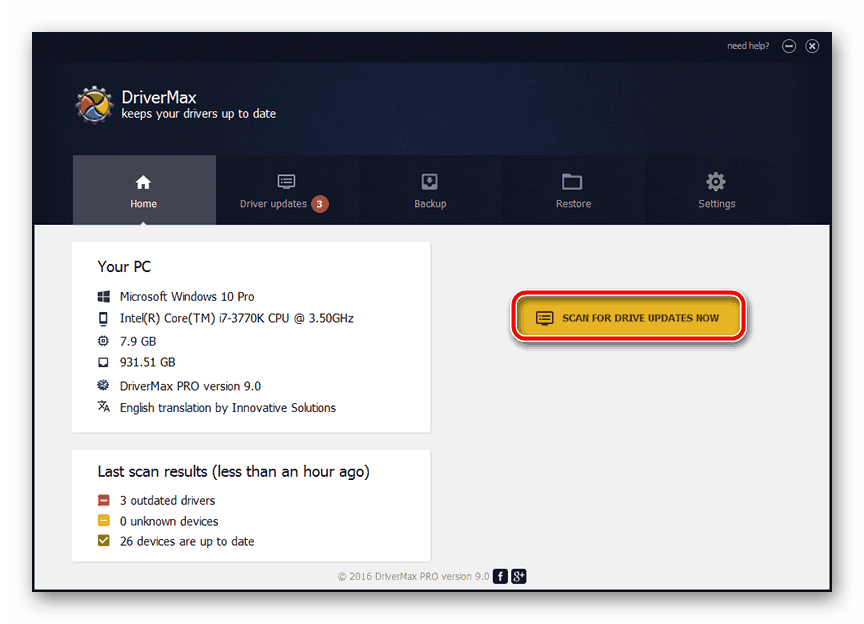
Детальніше: Програми для автоматичного пошуку і установки драйверів
Якщо ви не знаєте, яке з розглянутих нами додатків вибрати, настійно рекомендуємо звернути увагу на DriverMax або DriverPack Solution . По-перше, саме вони мають найбільші базами апаратного і програмного забезпечення. По-друге, на нашому сайті є докладні керівництва про те, як їх використовувати для вирішення нашої сьогоднішньої завдання. 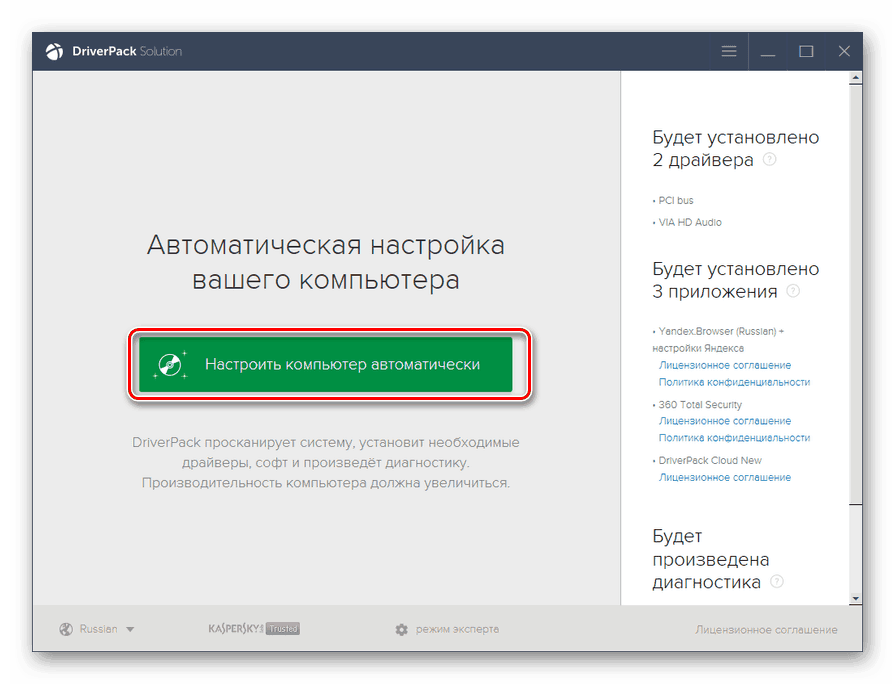
Детальніше: Пошук і установка драйверів в програмах DriverPack Solution і DriverMax
Спосіб 5: Ідентифікатор обладнання
Як універсальні програми з попереднього способу, так і фірмова утиліта Lenovo, для пошуку відсутніх драйверів сканують пристрій, після чого знаходять відповідні йому драйвери, завантажують і встановлюють їх у систему. Щось подібне можна виконати повністю самостійно, спочатку отримавши ідентифікатори обладнання (ID) Lenovo V580c, кожного його залізного компонента, а потім відшукавши необхідні програмні компоненти на одному зі спеціалізованих веб-сайтів. Дізнатися докладніше, що для цього потрібно, можна в представленій по посиланню нижче статті. 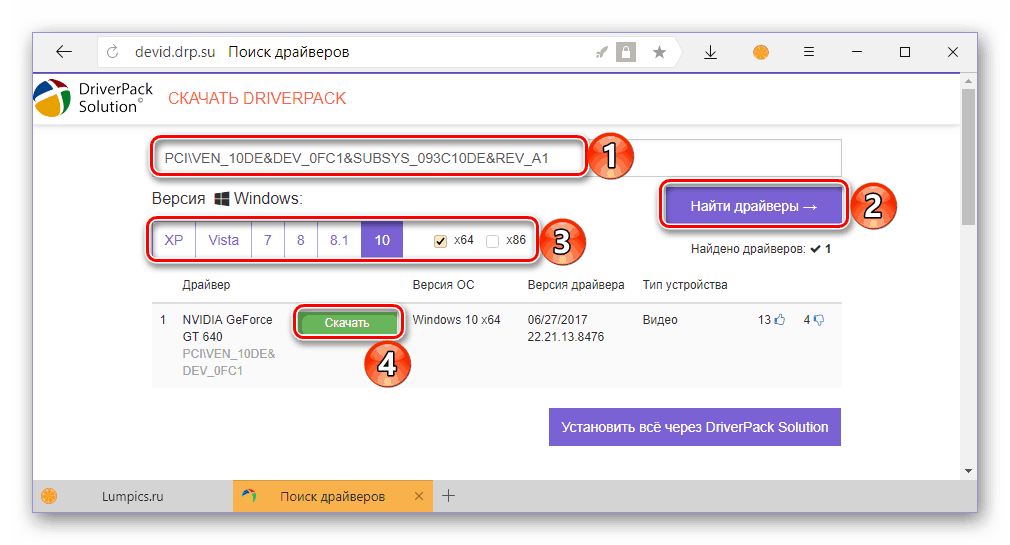
Детальніше: Пошук драйверів для обладнання за ідентифікатором
Спосіб 6: «Диспетчер пристроїв»
Далеко не всі користувачі комп'ютерів або ноутбуків, що працюють під управлінням Windows, знають про те, що скачати і встановити необхідні драйвери можна і за допомогою вбудованого в ОС інструментарію. Все що для цього потрібно - звернутися до «Диспетчер пристроїв» і самостійно ініціювати пошук драйвера для кожного представленого в ньому обладнання, після чого залишиться тільки слідувати покроковим підказкам самої системи. Застосуємо цей метод і до Lenovo V580c, а дізнатися докладніше про алгоритм його реалізації можна в окремому матеріалі на нашому сайті. 
Детальніше: Оновлення та установка драйверів стандартними засобами Windows
висновок
Як бачите, існує досить багато способів скачування драйверів на ноутбук Lenovo V580c. Незважаючи на те що в плані виконання вони відрізняються, кінцевий результат буде завжди однаковий.